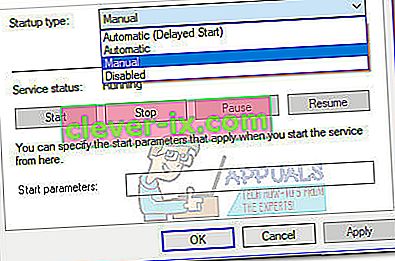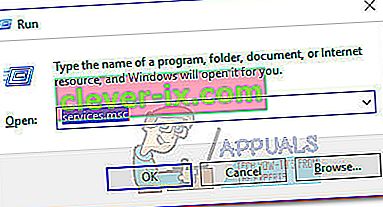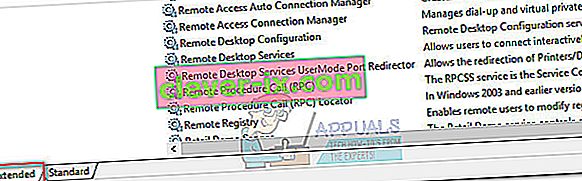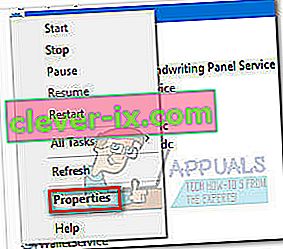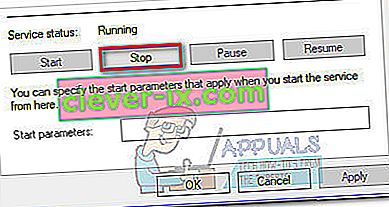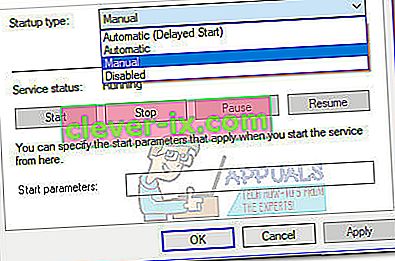Toaster.exe est principalement identifié comme étant un processus appartenant au logiciel Dell DataSafe Local Backup , qui fait partie du service SoftThinks Agent . Cependant, l'exécutable peut également se révéler être un plugin de notification de WinAmp, appartenant àAOL .

Toaster.exe de Dell DataSafe Local Backup se trouve par défaut dans C: \ Program Files \ Dell DataSafe Local Backup . Le processus d'AOL (que WinAmp utilise) se trouve dans C: \ Program Files \ wanadoo .
Les deux occurrences de toaster.exe présentent un risque de sécurité potentiel - ce qui signifie qu'elles peuvent être modifiées de manière malveillante par un virus et utilisées comme camouflage contre les analyses de sécurité.
Certains utilisateurs ont remarqué que le processus (celui appartenant à DataSafe Local Backup ) apparaît automatiquement dans le Gestionnaire des tâches et utilise beaucoup de ressources GPU. Cela a le potentiel de ralentir les performances du jeu sur les plates-formes basses à moyennes. Il y a également eu des situations où les utilisateurs voient fréquemment une erreur « Toaster.exe Bad Image ».
Qu'est-ce que DataSafe Local Backup?
DataSafe Local Backup est le logiciel Dell pour l'utilisateur final le plus populaire qui permet une sauvegarde et un déploiement fiables de solutions de récupération. Le logiciel est capable de sauvegarder et de restaurer les fichiers du système d'exploitation, les pilotes, les applications, les paramètres utilisateur et les fichiers de données personnelles (musique, photos, vidéos, documents, etc.).
Le logiciel est censé être une application à sécurité intégrée contre la perte de données causée par une attaque de virus, une corruption de logiciel et une défaillance matérielle. Le garder activé peut s'avérer utile à long terme, principalement parce qu'il vous permet de restaurer votre appareil aux paramètres d'usine tout en conservant vos données et fichiers personnels. C'est la raison pour laquelle le processus toaster.exe est ouvert la plupart du temps et continue à prendre des entrées.
Problèmes communs
Bien que le logiciel derrière toaster.exe soit vraiment utile, le processus est souvent associé au gel et à d'autres comportements qui paralyseront la réactivité du système.
Les utilisateurs ont également signalé que lorsque toaster.exe est actif, la fonction de défilement de la souris est désactivée et les transferts de fichiers par glisser-déposer ne fonctionnent pas.
Risque de sécurité potentiel
Si vous voyez l' erreur « Toaster.exe Bad Image », cela pourrait très bien être le symptôme d'une infection par un logiciel malveillant. Cependant, il est hautement improbable sur les dernières versions de Windows qui disposent des dernières mises à jour de sécurité. Vous pouvez éliminer ce scénario en ouvrant le Gestionnaire des tâches (Ctrl + Maj + Échap), en cliquant avec le bouton droit sur toaster.exe et en choisissant Ouvrir l'emplacement du fichier . Une fois là-bas, cliquez avec le bouton droit sur toaster.exe et sélectionnez Analyser avec Windows Defender.

De plus, vous pouvez également utiliser un scanner de logiciels espions / publicitaires plus puissant comme MalwareBytes pour éliminer la possibilité d'une menace de sécurité.
Comment désactiver toaster.exe (DataSafe Local Backup)
Si vous avez déterminé que DataSafe Local Backup ralentit votre PC ou si vous voyez fréquemment l' erreur « Toaster.exe Bad Image », la désactivation du service éliminera généralement le problème. Voici un guide rapide pour le faire:
- Appuyez sur la touche Windows + R pour ouvrir une commande Exécuter . Tapez "services.msc" et appuyez sur Entrée pour ouvrir la fenêtre Services .
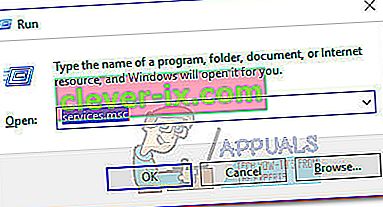
- Faites défiler vers le bas de l' écran Services et assurez-vous que l' onglet Étendu est actif.
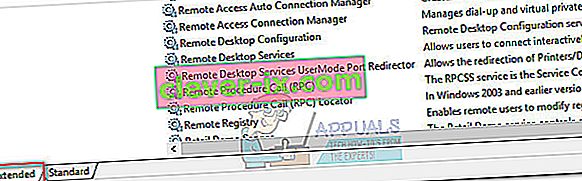
- Faites défiler les services jusqu'à ce que vous trouviez un service appelé SoftThinks Agent Service . Cliquez dessus avec le bouton droit de la souris et choisissez Propriétés.
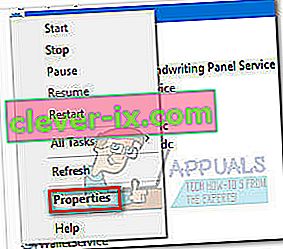
- Dans la fenêtre Propriétés , activez l' onglet Général et cliquez sur le bouton Arrêter .
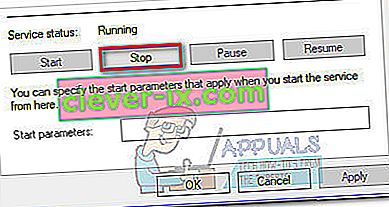
- Une fois le service arrêté, utilisez le menu déroulant à côté de Type de démarrage pour définir le comportement sur Manuel et appuyez sur Appliquer pour confirmer.